ppt制作怎么把图片作为背景 ppt图片式背景如何制作
更新时间:2022-12-08 13:43:09作者:runxin
相信大多用户也都有用过ppt来制作一些演示文档来展示,这也是办公或者学习过程中都经常见到的文档,可是对于刚接触ppt工具的用户来说,可能还不懂得ppt文档背景图片的设置,对此ppt制作怎么把图片作为背景呢?这里小编就来告诉大家ppt图片式背景制作设置方法。
具体方法:
1、首先打开PPT,进入到PPT首页。
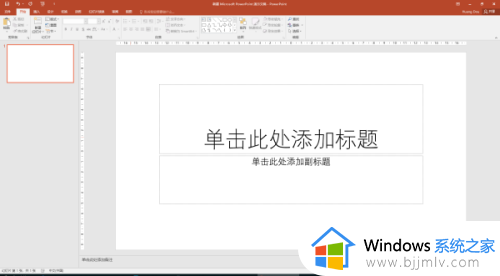
2、选中一张幻灯片,点击鼠标右键,选择设置背景格式进入。
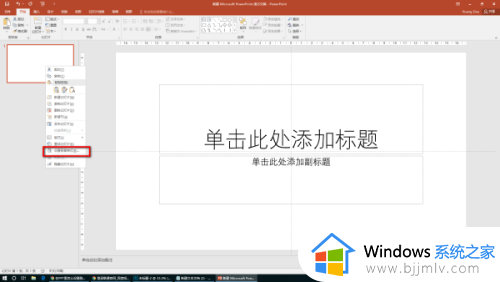
3、在屏幕右侧看到设置背景格式后,选择图片或者纹理填充,点击文件插入图片。
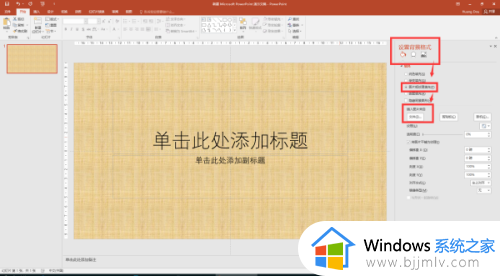
4、在插入图片选项框内找到你需要的图片,点击插入。
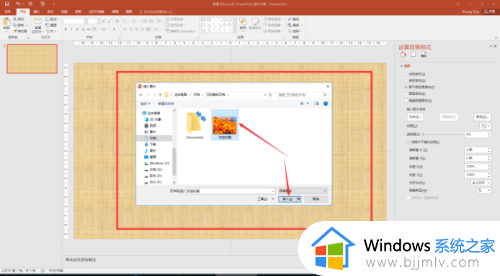
5、插入之后,这样图片就设置为背景了。

以上就是小编给大家介绍的ppt图片式背景制作设置方法了,还有不清楚的用户就可以参考一下小编的步骤进行操作,希望能够对大家有所帮助。
ppt制作怎么把图片作为背景 ppt图片式背景如何制作相关教程
- 如何更改ppt的背景图片 怎么给ppt整体换背景图片
- ppt中怎样将图片底色和背景图一样 ppt图片如何设置和背景一样的颜色
- ppt怎么给图形填充透明色背景 ppt如何填充图片透明色背景色
- word文档如何插入背景图片 word怎么把图片融入背景
- qq背景图片怎么设置自定义 qq如何设置自定义背景图片
- 如何关掉ppt的背景音乐 怎么把ppt的背景声音关闭
- word如何将图片设置为封面背景 word怎么把图片设置成封面背景
- wps文档怎样设置背景图片 wps文档怎样设置背景图片
- ppt每张幻灯片如何背景一样 ppt怎么让每张幻灯片背景一样
- 如何更换电脑屏幕背景图片?电脑屏幕怎么样换背景图片
- 惠普新电脑只有c盘没有d盘怎么办 惠普电脑只有一个C盘,如何分D盘
- 惠普电脑无法启动windows怎么办?惠普电脑无法启动系统如何 处理
- host在哪个文件夹里面 电脑hosts文件夹位置介绍
- word目录怎么生成 word目录自动生成步骤
- 惠普键盘win键怎么解锁 惠普键盘win键锁了按什么解锁
- 火绒驱动版本不匹配重启没用怎么办 火绒驱动版本不匹配重启依旧不匹配如何处理
热门推荐
电脑教程推荐
win10系统推荐